Comment vérifier si votre iPhone est déverrouillé pour un opérateur
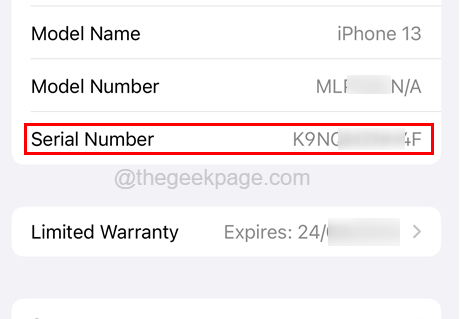
- 2750
- 155
- Thomas Richard
Nous avons obtenu des rapports de nombreux utilisateurs d'iPhone selon lesquels leurs iPhones sont verrouillés et qu'ils ne l'ont pas vérifié lors de l'achat et qu'ils ne sont pas en mesure de l'utiliser pour appeler ou quoi que ce soit. Habituellement, lorsque une personne achète un iPhone de la boutique autorisée Apple, il existe une garantie que l'iPhone sera déverrouillé.
Cependant, si vous en achetez un d'occasion sans vérifier s'il est déverrouillé ou non, vous pourriez avoir des ennuis comme mentionné ci-dessus. Donc, savoir à l'avance est vraiment important et si vous vous demandez comment le vérifier, ne vous inquiétez pas.
Ici, dans cet article, nous vous expliquons comment vérifier si votre iPhone est déverrouillé de 3 manières différentes.
Table des matières
- Méthode 1 - via l'application Paramètres
- Méthode 2 - via la carte SIM
- Méthode 3 - Utilisation d'un outil en ligne
Méthode 1 - via l'application Paramètres
Étape 1: Pour commencer, vous devez ouvrir le Paramètres Application sur votre iPhone.
Étape 2: Faites défiler le menu des paramètres et choisissez le Général Option en cliquant dessus.
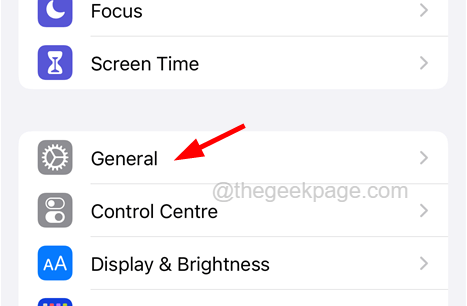
Étape 3: cliquez maintenant sur le À propos Option en haut de la page générale comme indiqué ci-dessous.
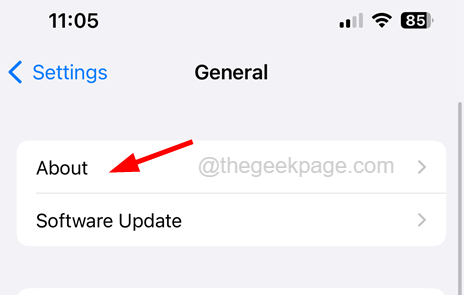
Étape 4: Faites défiler vers le bas et recherchez le Verrouillage du fournisseur de réseau option.
Étape 5: Cette option vous donne des informations sur le fait que votre iPhone est verrouillé ou non.
Étape 6: S'il s'affiche Aucune restriction SIM, Cela signifie que votre iPhone est déverrouillé.
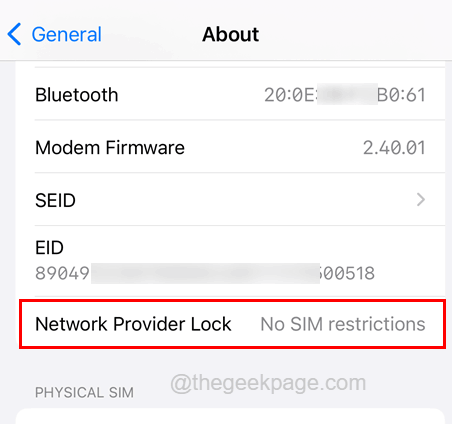
Étape 7: Sinon, cela signifie que vous ne pouvez pas utiliser de sim pour l'utilisation car l'iPhone est verrouillé.
Méthode 2 - via la carte SIM
Remarque - Pour essayer cette méthode, vous devrez peut-être avoir la carte SIM d'un autre réseau mobile de la taille micro-taille.
Étape 1: Tout d'abord, vous devez arrêter votre iPhone (appuyer et maintenir le pouvoir bouton et monter le son bouton) et ensuite devoir éjecter le support de carte SIM de l'iPhone.
Étape 2: Pour ce faire, vous devez insérer une broche pointue à l'intérieur du trou du support de carte SIM qui est sur le côté de l'iPhone, et le pousser un peu.
Étape 3: Cela éjecte le titulaire de la carte SIM de votre iPhone.

Étape 4: Retirez maintenant le support de carte SIM et retirez la carte SIM.
Étape 5: Après avoir retiré la carte SIM, placez la carte SIM fonctionnelle qui est d'un réseau mobile différent.
Étape 6: Une fois terminé, insérez le support de carte SIM dans votre iPhone.
Étape 7: Après avoir correctement inséré le support de carte SIM, démarrez votre iPhone en appuyant sur et en maintenant le bouton d'alimentation et les boutons de volume jusqu'à ce que vous voyiez le logo Apple à l'écran.
Étape 8: Cela démarre votre iPhone et ensuite vous devez attendre un certain temps.
Étape 9: Essayez maintenant d'appeler n'importe quel numéro qui est en état de marche et voyez si vous pouvez appeler.
Étape 10: Si oui, cela signifie que l'iPhone est déverrouillé.
Méthode 3 - Utilisation d'un outil en ligne
Étape 1: Lancez le Paramètres application sur votre iPhone tout d'abord.
Étape 2: puis cliquez sur le Général Option de la liste des menues des paramètres comme indiqué ci-dessous.
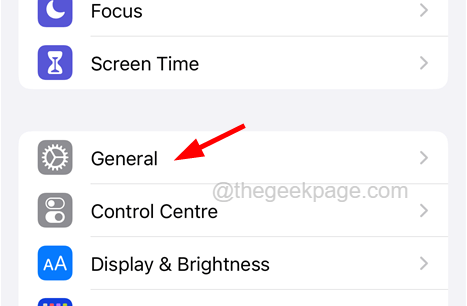
Étape 3: Sélectionnez maintenant le À propos Option en haut de la page générale en cliquant dessus.
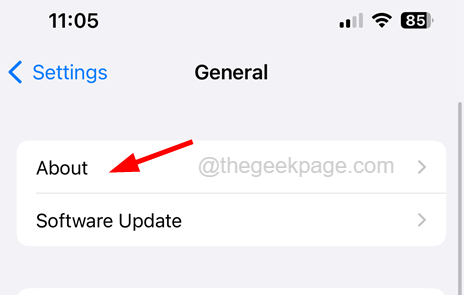
Étape 4: Après cela, faites défiler la page et notez le Imei, imei 2, et aussi le Numéro de service de votre iPhone en haut de la page.
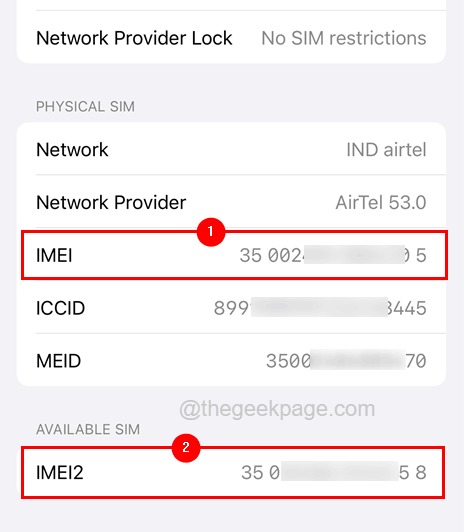
NOTE - IMEI 2 n'apparaît que pour l'iPhone XR / XS / 11/12/13/14 - Modèles Pro / Max. Reposer tout le monde n'a besoin qu'un seul numéro imei.
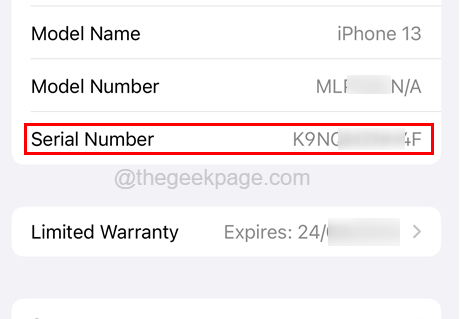
Étape 5: Une fois que vous avez terminé de faire ces chiffres, ouvrez un navigateur Web comme Chrome, etc. sur un PC pour une meilleure commodité.
Étape 6: ouvrez maintenant un nouvel onglet et saisissez le lien ci-dessous dans la barre d'adresse et frappez Entrer.
https: // imeicheck.com / simlock-iphone
Étape 7: Maintenant, faites défiler un peu vers le bas et entrez le Imei, imei 2, et Numéro de série dans les zones de texte respectivement.
Étape 8: Enfin, cliquez Vérifier.
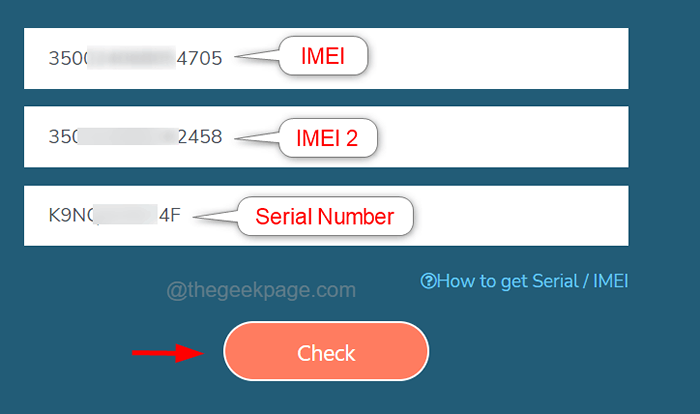
Étape 9: Il affichera le résultat sur la page suivante comme indiqué ci-dessous.
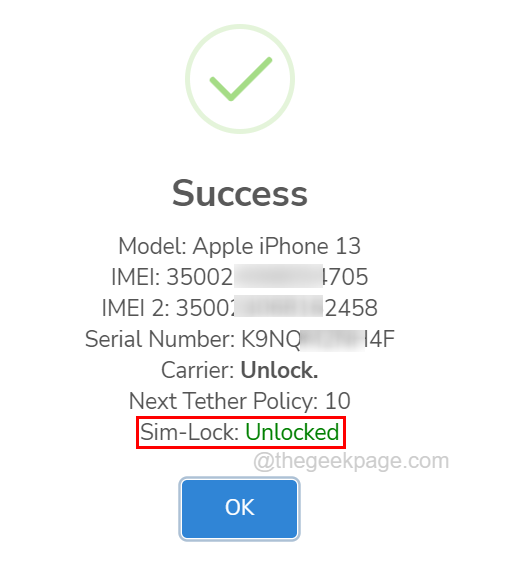
- « Comment exporter les contacts de l'iPhone à Gmail
- Comment changer votre nom d'utilisateur de compte Gmail sur iPhone »

